QG地面站
QGC设置疑难解答本主题列出了与以下内容相关的疑难解答信息QGroundControl在主机上进行设置和安装。
小费
问题时使用 QGroundControl要与车辆互动,请参阅:QGC车辆交互问题。
64位Windows: 意外语言的音频在Windows 64位计算机上QGroundControl有时可能会以不匹配的语言播放音频/消息文本到语音转换设置在控制面板> 语音(例如在英语机器上用德语说的音频)。
发生这种情况的原因是64位Windows仅显示64位语音,而QGroundControl是一个32位应用程序 (在Windows上),因此只能运行32位语音。
解决方案是设置所需的32位语音对于您的系统:
运行控制面板应用程序:C:\ Windows \ SysWOW64 \ Speech \ SpeechUX \ sapi.cpl。
让你想要的语音选择,然后单击OK在对话框的底部。
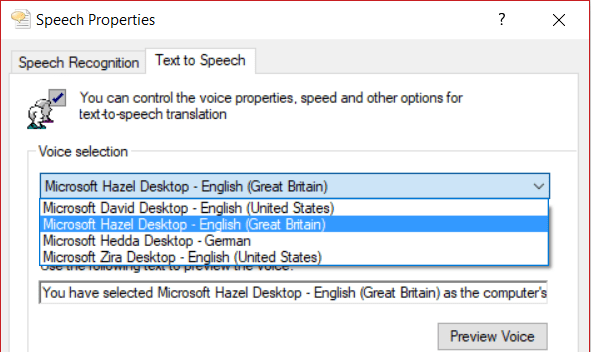
信息
可以找到有关Windows语音api的其他信息这里。
Windows: UI渲染/视频驱动程序问题如果您在Windows上遇到UI渲染问题或视频驱动程序崩溃,这可能是由 "片状" OpenGL驱动程序引起的。QGroundControl提供3个可用于启动的快捷方式QGroundControl在 "更安全" 的视频模式 (尝试这些顺序):
QGroundControl:QGC直接使用OpenGL图形驱动程序。
GPU兼容模式:QGC使用角度驱动程序,它在DirectX之上实现OpenGL。
GPU安全模式:QGC为UI使用软件光栅化器 (这是非常慢的)。
Windows: 无法通过WiFi连接到车辆如果QGroundControl永远坐着 (例如,正在等待车辆连接) 尝试通过Wifi连接到车辆时,可能的原因是IP流量正在被防火墙软件 (例如Windows Defender,Norton等) 阻止。
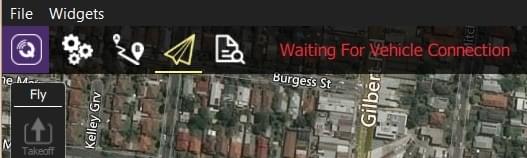
解决方案是允许QGroundControlapp通过防火墙。
信息
可以简单地将网络配置文件从公共切换到私有以允许连接,但是这会将您的PC暴露在网络中,因此请小心
如果使用Windows Defender:
在开始栏中,输入/选择:防火墙和网络保护(系统设置)。
滚动到并选择选项:允许应用程序通过防火墙。
选择QGroundControl并更改访问权限选择器到允许。
小费
程序按说明 (不是文件名) 按字母顺序列出。你会发现QGC下O:QGroundControl开发团队提供的开源地面控制应用程序
Ubuntu: 视频流失败 (缺少Gstreamer)在Ubuntu上,您必须安装Gstreamer组件以查看视频流。如果未安装这些QGroundControl无法创建gstreamer节点,并失败:
shVideoReceiver::start() failed. Error with gst_element_factory_make('avdec_h264')
的Ubuntu的下载/安装说明包括GStreamer设置信息。
Ubuntu 18.04: 双视频适配器系统上的视频流失败
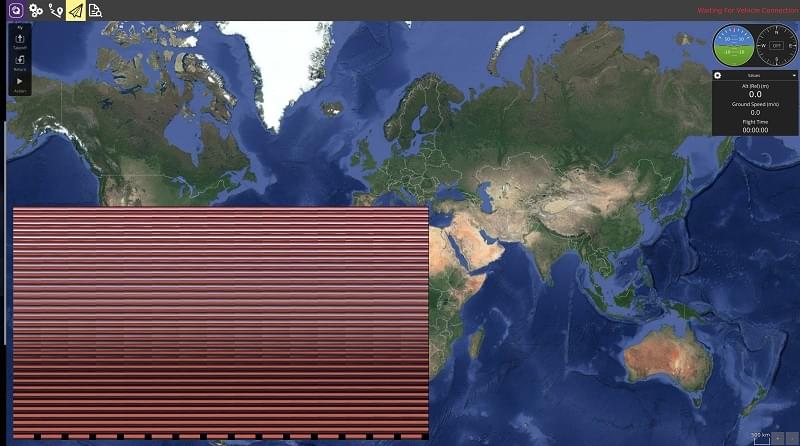
Ubuntu 18.04中的GSteamer版本有一个错误,该错误在使用基于VA API的解码器时会阻止视频显示 (i.e。vaapih264dec等) 在同时具有Intel和NVidia视频显示适配器的系统上。
信息
更一般地说,虽然已知问题发生在带有英特尔和NVidia vga的Ubuntu 18.04上,但它可能发生在任何linux系统和其他类型的 (双) vga上。
最简单的方法来获得QGroundControl在这种情况下工作是使用以下命令行启动它:
LIBVA_DRIVER_NAME=fakedriver ./QGroundControl) will this make the
其他替代方法是禁用其中一个vga,卸载VA API组件,或升级到GStreamer 1.16 (在Ubuntu 18.04上没有简单的方法可以做到这一点-如果你找到一个,请贡献一个食谱!)




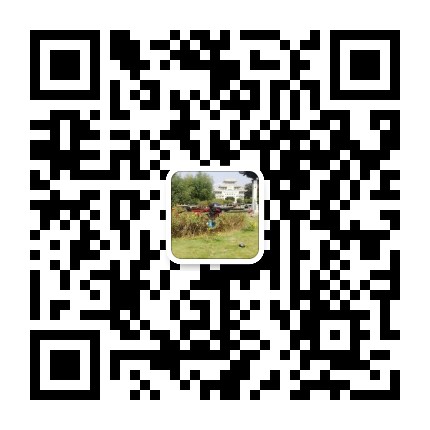 微信联系
微信联系 淘宝联系
淘宝联系